IMAP을 사용하여 Outlook에서 Gmail에 액세스하는 방법
알아야 할 사항
- 파일 > 계정을 추가. 주소를 입력하고 누르세요. 연결하다. 비밀번호를 입력하고 누르세요. 연결하다. 누르다 완료.
- 아웃룩 2013: 파일 > 정보 > 계정을 추가. 이름, Gmail 주소 및 비밀번호를 입력합니다. 누르다 다음. 누르다 마치다.
이 문서에서는 다음을 수행할 수 있는 방법을 설명합니다. Gmail 계정에 액세스하도록 Outlook 설정 를 사용하여 IMAP(인터넷 메시징 액세스 프로토콜). 이 문서의 지침은 다음 대상에 적용됩니다. 마이크로소프트 아웃룩 2019년, 2016년, 2013년, 2010년, 2007년.
Gmail을 Outlook에 연결할 준비
Gmail에 연결하도록 Outlook을 구성하기 전에 먼저 Gmail 계정에서 IMAP을 활성화해야 합니다. 당신이 가지고 있다면 Gmail 계정에 2단계 인증을 설정하고, 당신은 또한해야합니다 Gmail에서 앱 비밀번호 생성. Outlook 설정을 구성할 때마다 Gmail 계정 비밀번호 대신 이 특수 비밀번호를 사용하게 됩니다.
Outlook 2019 및 2016에서 Gmail을 설정하는 방법
Outlook에 Gmail 계정을 추가하는 과정은 빠르고 간단합니다.
MS 365를 사용하는 경우 업데이트되었습니다. Gmail 계정을 더 쉽게 추가하려면.
-
선택하다 파일.
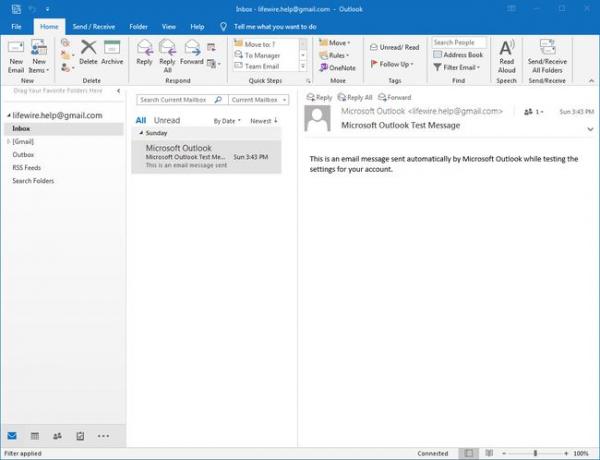
-
와 함께 정보 왼쪽 창에서 선택한 계정을 추가.
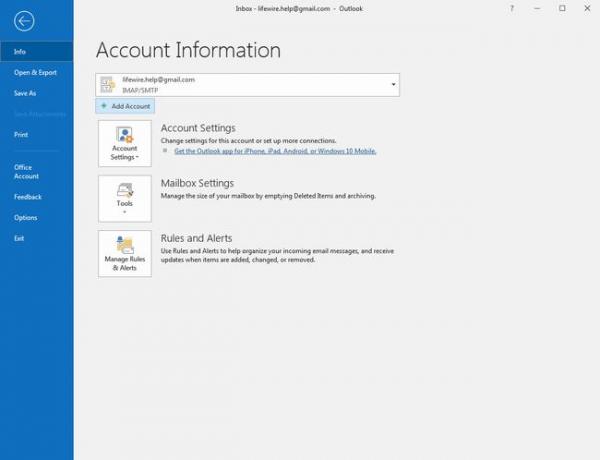
-
Gmail 주소를 입력하고 연결하다.
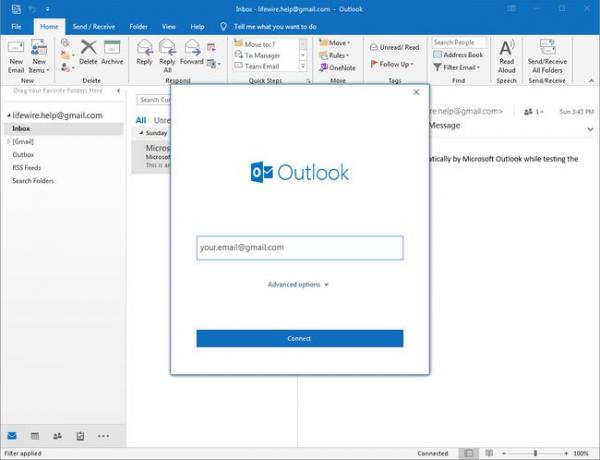
-
에 Gmail 계정 비밀번호를 입력하세요. 비밀번호 필드 및 선택 연결하다.
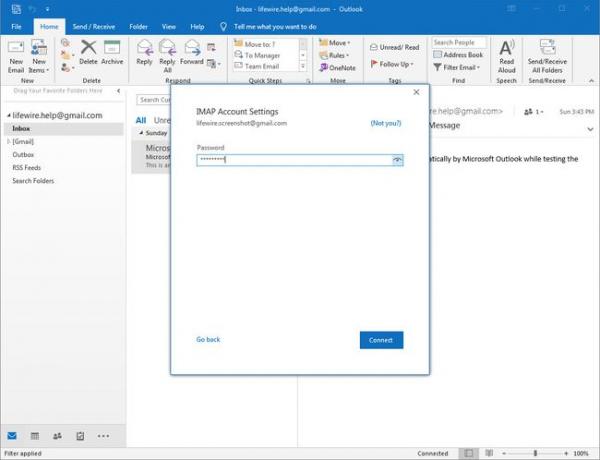
Gmail 계정이 2단계 인증을 사용하는 경우 생성한 앱 비밀번호를 입력해야 합니다. 비밀번호 들.
-
Gmail 계정에 성공적으로 연결되면 아래에 Gmail 주소가 표시됩니다. IMAP. 선택하다 완료.
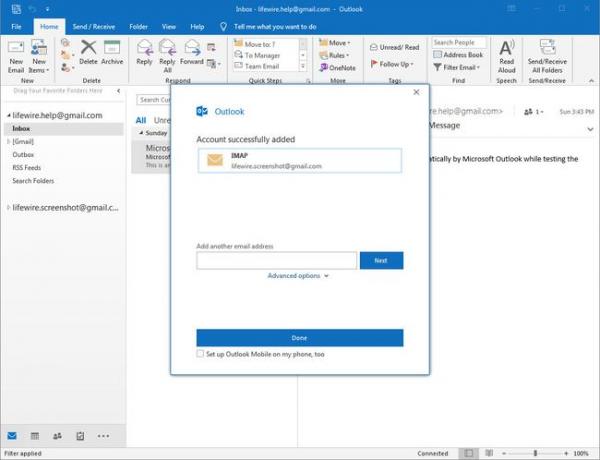
Outlook 2013 및 2010에서 Gmail을 설정하는 방법
Outlook 2013 및 2010에 전자 메일 계정을 추가하는 프로세스는 서로 비슷합니다. 아래 스크린샷은 Outlook 2013에서 가져온 것입니다. Outlook 2010의 화면은 약간씩 다를 수 있지만 레이아웃과 기능은 동일합니다.
-
선택하다 파일 > 정보 그리고 선택 계정을 추가.
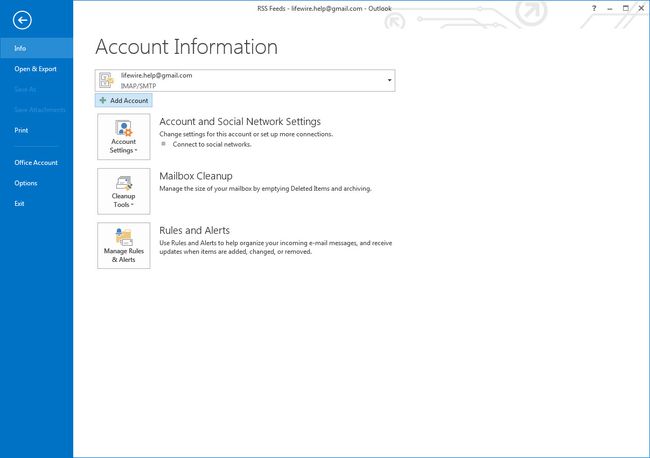
-
입력하다 당신의 이름 (다른 사람들이 귀하로부터 받는 메시지에 표시하려는 이름), 귀하의 Gmail 이메일 주소및 Gmail 계정 비밀번호, 선택 다음.
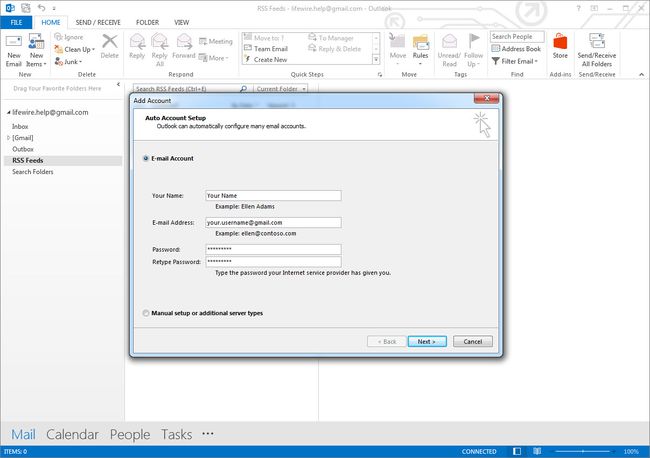
Gmail 계정이 2단계 인증을 사용하는 경우 Gmail 앱 비밀번호를 생성하는 것을 잊지 마세요. 비밀번호 들.
-
Outlook은 일련의 테스트를 수행하여 Gmail 계정에 대한 연결을 확인합니다. 모든 테스트가 성공하면 Gmail 계정이 구성되고 사용할 준비가 된 것입니다. 선택하다 마치다.
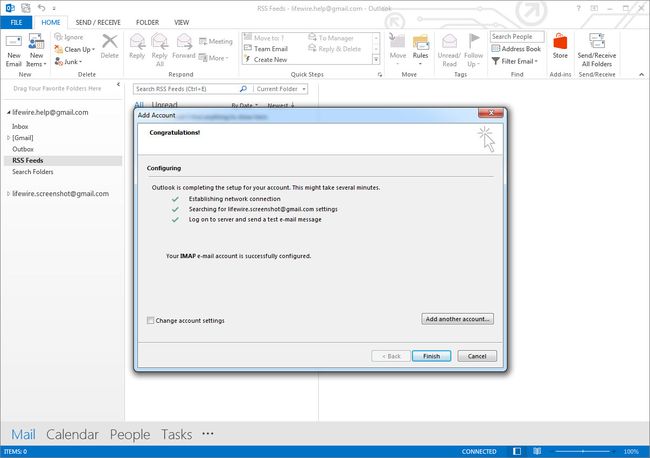
Outlook 2007에 Gmail을 추가하는 방법
Microsoft Outlook 2007에서 Gmail 계정을 설정하려면:
선택하다 도구 > 계정 설정 Outlook의 메뉴에서.
선택 이메일 탭을 선택한 다음 새로운.
옆에 있는 체크박스에 체크 수동으로 서버 설정 또는 추가 서버 유형 구성, 선택 다음.
확실하게하다 인터넷 이메일 선택한 다음 다음.
아래에 이름과 이메일 주소를 입력하십시오 사용자 정보.
선택하다 IMAP 아래에 계정 유형.
입력하다 imap.gmail.com 위해 수신 메일 서버.
입력하다 smtp.gmail.com 위해 보내는 메일 서버(SMTP).
-
아래에 Gmail 주소와 비밀번호를 입력하세요. 로그온 정보.
계정에서 Gmail의 2단계 인증을 사용하도록 설정한 경우 Outlook 2007용 앱 비밀번호를 만들어 사용하세요.
선택하다 자세한 설정.
선택 보내는 서버 탭하고 확인 내 보내는 서버(SMTP)에 인증이 필요합니다. 확인됩니다.
선택 고급의 탭하고 선택 SSL 아래의 드롭다운 메뉴에서 수신 서버(IMAP) 그리고 보내는 서버(SMTP).
입력하다 993 에서 수신 서버(IMAP) 필드와 465 에서 보내는 서버(SMTP) 필드를 선택한 다음 좋아요.
선택하다 다음.
선택하다 마치다.
IMAP 대신 POP를 사용하여 Gmail을 Outlook에 연결
IMAP의 대안으로 다음을 수행할 수 있습니다. POP를 사용하여 Gmail에 연결하도록 Outlook 설정; 하지만, 팝 IMAP에서 사용할 수 있는 것과 동일한 기능을 제공하지 않습니다. 대신 계정에서 Outlook으로 새 메시지를 다운로드하기만 하면 됩니다.
